پنج روش برای نشت داده های محرمانه در تصاویر
احتمالاً مجبور شده اید حداقل یکبار اطلاعات را در یک تصویر پنهان کنید. به عنوان مثال ، مرد پشتیبانی فناوری نیازی به دیدن داده های شخصی شما در یک تصویر صفحه ندارد که مسئله شما را نشان می دهد. یا می خواستید از شکایت یک رهگذر در عکس عروسی خودداری کنید. یا می خواستید بلیط خود را برای نمایش طولانی مدت در اینستاگرام نشان دهید ، اما با بارکدی که در صورت شخص دیگری خیال می کند در جای شما باشد ، این کار را انجام دهید.
با این حال بخاطر داشته باشید که این تار شده است – و حتی برش خورده! – تصاویر اغلب می توانند داده هایی را که می خواستید مخفی کنید نشان دهند. در اینجا پنج روش وجود دارد که می توانید اطلاعات شخصی خود را حتی بدون شک به آن فاش کنید.
خطای 1: ویرایش تصاویر در برنامه های Office
این یک روش کلاسیک برای سهیم کردن اسرار شخصی یا شرکتی است. اگر تصویر برای یک متن متنی یا یک اسلایدها است ، راحت ترین روش برای ویرایش آن مستقیماً در برنامه Office است. فقط تصویر را وارد کنید ، قسمتی را که نمی خواهید نشان دهید ، برش دهید و سند را ذخیره کنید ، و آن را با وجدان واضح به رئیس یا مشتری تحویل دهید.
مسئله این است که این فقط تغییر می کند که چگونه تصویر در آن ظاهر می شود بدنه سند. تصویر اصلی دست نخورده باقی می ماند! برای دیدن قسمت پنهان ، همه کاری که باید انجام دهد انتخاب تصویر و سپس ابزار Crop در تب Format است.
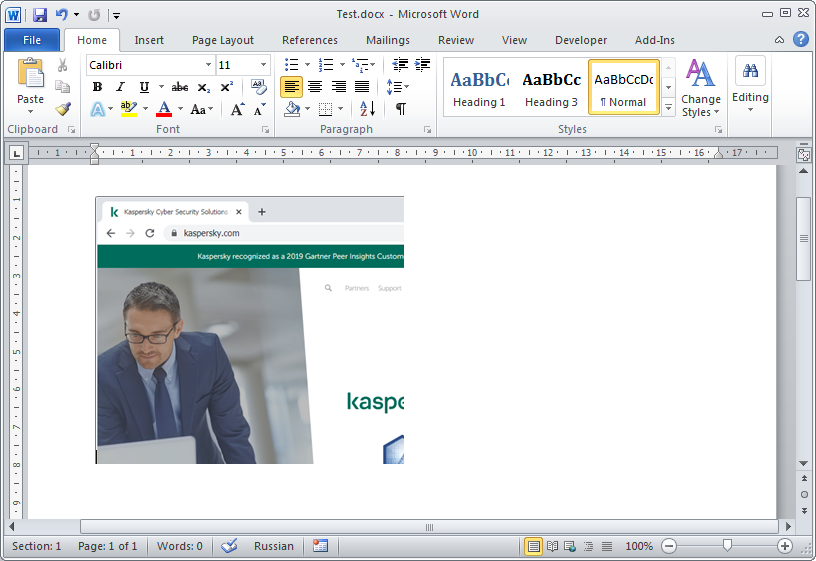
تصاویر برش خورده در Word …
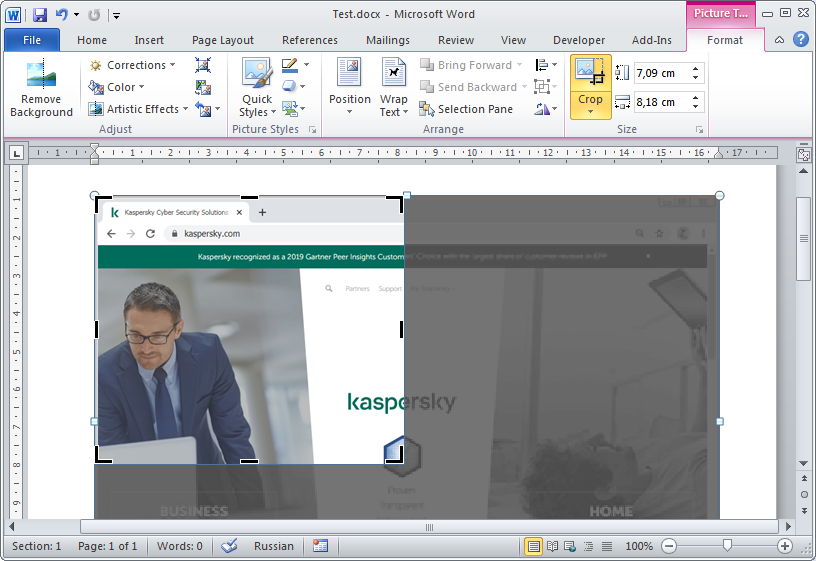
… در واقع دست نخورده ذخیره می شوند
خبر خوب: شما می توانید با استفاده از Compress Pictures ، بخش های اضافی یک تصویر را به طور دائم در یک سند حذف کنید. را فشار دهید در همان برگه قالب . روی آن کلیک کنید و مطمئن شوید که کادر حذف قسمت های برش تصاویر انتخاب شده است.
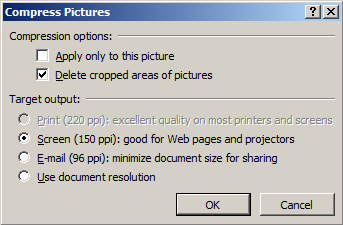
برای حذف اطلاعات حساس از ابزار Compress Pictures استفاده کنید
برای مستطیل های سیاه و جلوه های گرافیکی مختلف ، اینها هیچ کاربردی در برنامه های Office ندارند. برای دیدن آنچه در زیر نهفته است ، گیرنده می تواند این اثر هنری سطحی را به راحتی حذف کند.
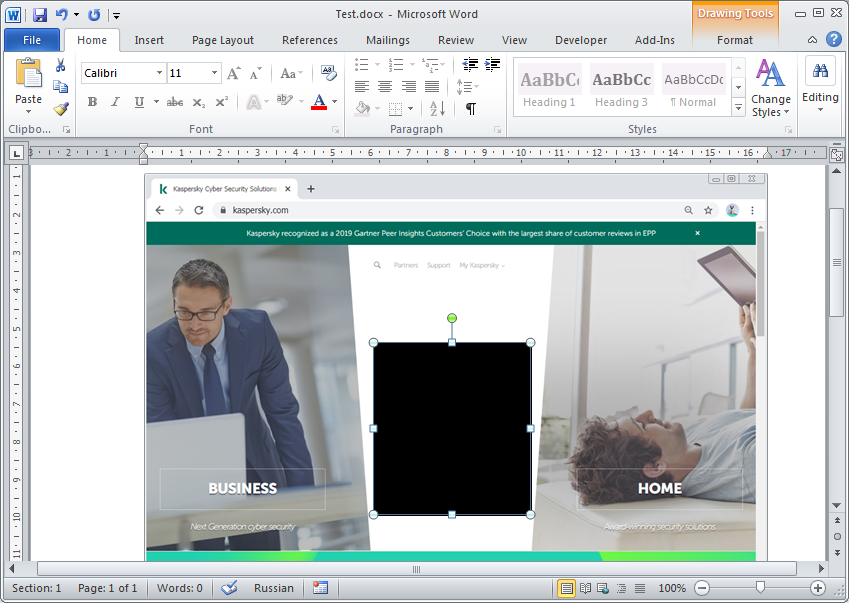
هرکسی می تواند مستندات سیاه را به راحتی در اسناد Word حذف کند
اشتباه 2: پر کردن نیمه شفاف
یکی دیگر از ابزارهای مفید ، این بار برای کاربران آیفون ، ویژگی Markup در iOS است. آیا می خواهید از تلفن خود عکسی بفرستید؟ شما می توانید آن را مستقیماً در یک ایمیل یا پیام ویرایش کنید! و گیرنده نمی تواند ویرایشهای شما را خنثی کند. مطمئناً ، این روش ایده آل بدون دردسر برای پنهان کردن اطلاعات روی تصاویر است؟
متاسفانه چنین نیست. دلیل این امر این است که ابزارهای قلم و هایلایت سکته های نیمه شفاف را ترسیم می کنند. مطمئناً ، اگر شما چند بار روی یک قطعه متن نقاشی کنید ، ممکن است کاملاً پنهان به نظر برسد. اما با بازی کردن با وضوح ، کنتراست و سایر تنظیمات تصویر ، هر کسی می تواند به سرعت راز را کشف کند.
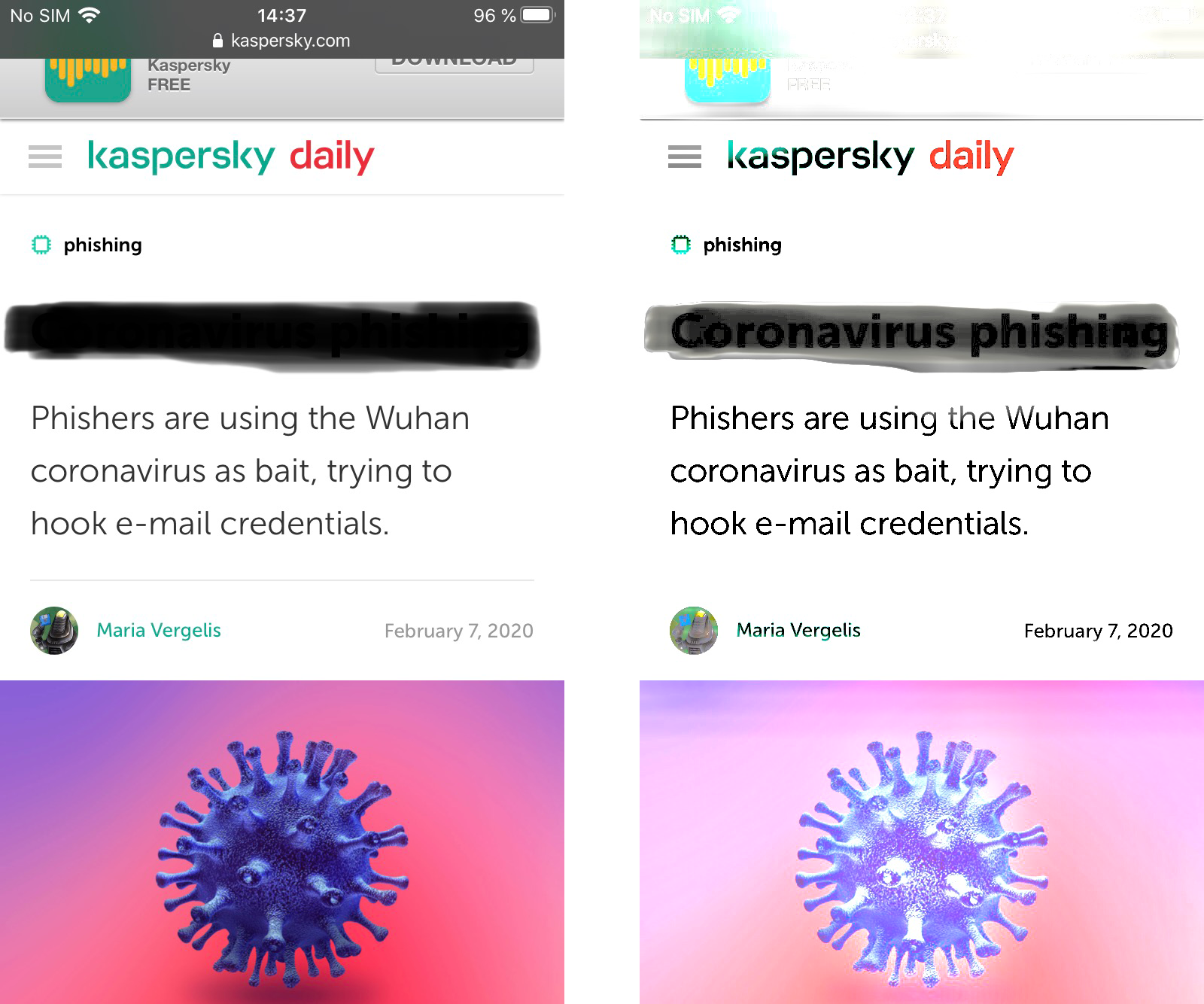
آیا مطمئن هستید که متن پنهان شما نشان نمی دهد؟ [19659010] این همان داستان با برس های نیمه شفاف در ویرایشگرهای تصویر است. در کل ، بهتر است مطمئن شوید که از 100٪ ابزارهای مات برای پنهان کردن داده ها روی تصاویر استفاده می کنید.
اشتباه 3: لایه مخفی نامرئی
برای جلوگیری از از بین رفتن اطلاعات مخفی در یک تصویر ، ویرایشگرهای گرافیکی می توانند آن را در یک لایه پنهان جداگانه. این یک راه حل مناسب برای برخی از تصاویر است. اما ، ارسال تصویری با لایه های پنهان به صورت آنلاین ، ایده خوبی نیست ، حداقل اگر به فرمت PNG باشد.
به همین دلیل است. هنگام ذخیره یک تصویر به عنوان یک فایل PNG ، ویرایشگر عکس لایه ها را به گونه ای ترکیب می کند که نتوان آنها را به هم وصل کرد. با این حال ، اطلاعات موجود در لایه پنهان به جایی نمی رسد – درست در همان پرونده وجود دارد. و در حالی که اکثر برنامه ها آن را نمایش نمی دهند ، در برخی از مثال ، برنامه تاریک ، به سادگی با باز کردن تصویر ، تمام لایه های پنهان را با هیچ چیز پوشانده نشان نمی دهد.
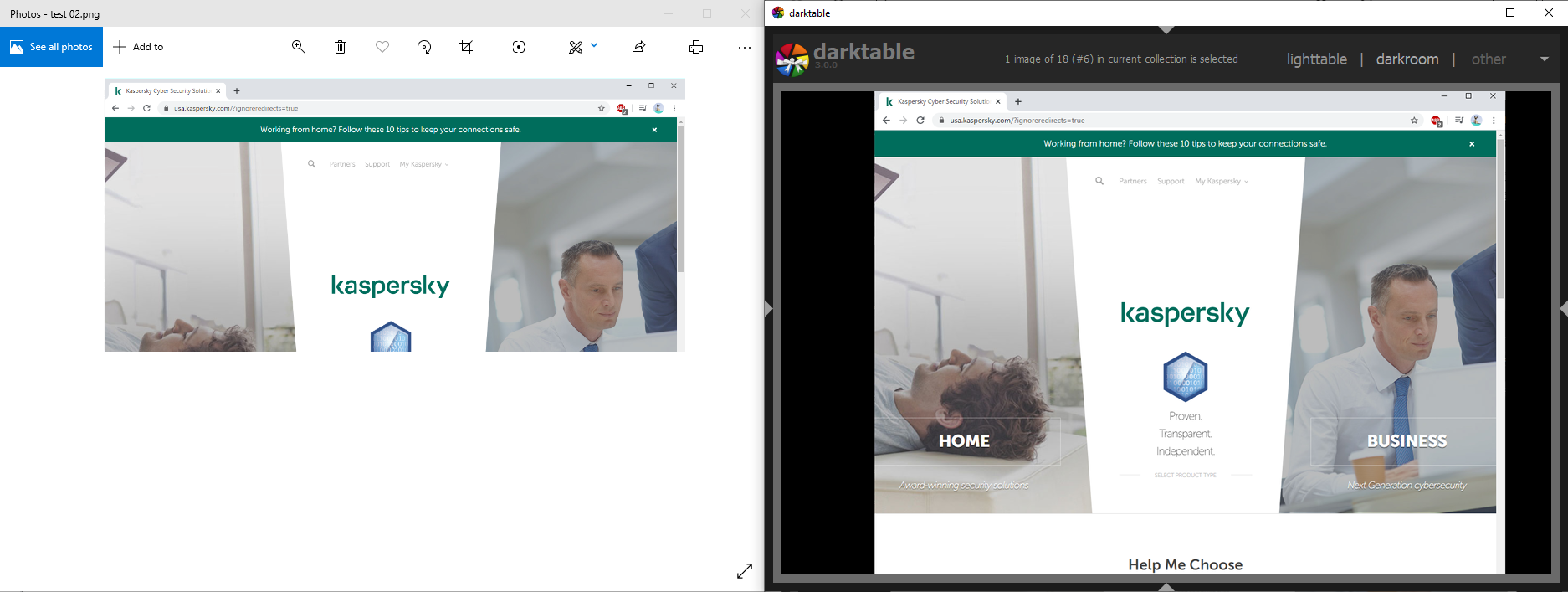
همان تصویر در بینندگان مختلف باز شد. قسمت پایین تصویر در یک لایه پنهان قرار داشت که در صفحه تاریک نشان داده می شد
خطای 4: فیلتر برگشت پذیر
فیلترهای گرافیکی که باعث تحریف تصویر می شوند نیز می توانند لوبیا را در آن بریزند. برخی پیکسل ها را بدون پاک کردن آنها جابجا می کنند ، و می توان آنها را مجدداً در محل قرار داد و تصویر را به شکل اصلی آن مشاهده کرد.
این ویژگی فیلترها به پلیس کمک کرد تا یک مظنون از پدوفیلی را از کانادا بازداشت کند. این جنایتکار عکس قربانیان را به صورت آنلاین منتشر کرد که در آن صورت خودش با استفاده از یک اثر چرخشی تحریف شده است. دانشمندان رایانه توانستند تصاویر را گشودند تا متوجه شوند که او چگونه به نظر می رسد. نکته مهم این است که مجرمان سایبری نیز می توانند از این تکنیک برای کشف پرده از راز شما استفاده کنند ، پس از آنکه با جدیت سعی کردید آن را از منظره دور بزنید. از میادین رنگی که به راحتی قابل برگشت نیستند ، قابل اطمینان ترین محسوب می شوند. به گفته این ، فن آوری های یادگیری ماشین در تشخیص تصاویر حتی اگر مبهم و پیکسل شده باشند ، بهتر می شوند.
و اگر تصویر را در پیکسل های ناچیز کوچک خرد کنید ، فکر می کنید راز شما را ایمن نگه می دارد ، احتمال دارد که کسی می تواند آنچه که در ابتدا در آنجا وجود داشت را نمایان کند. ساده ترین راه برای انجام این کار با بزرگنمایی است به طوری که پیکسل ها شروع به ادغام مجدد می کنند. با استفاده از تصویر زیر سعی کنید ایده خود را بدست آورید.
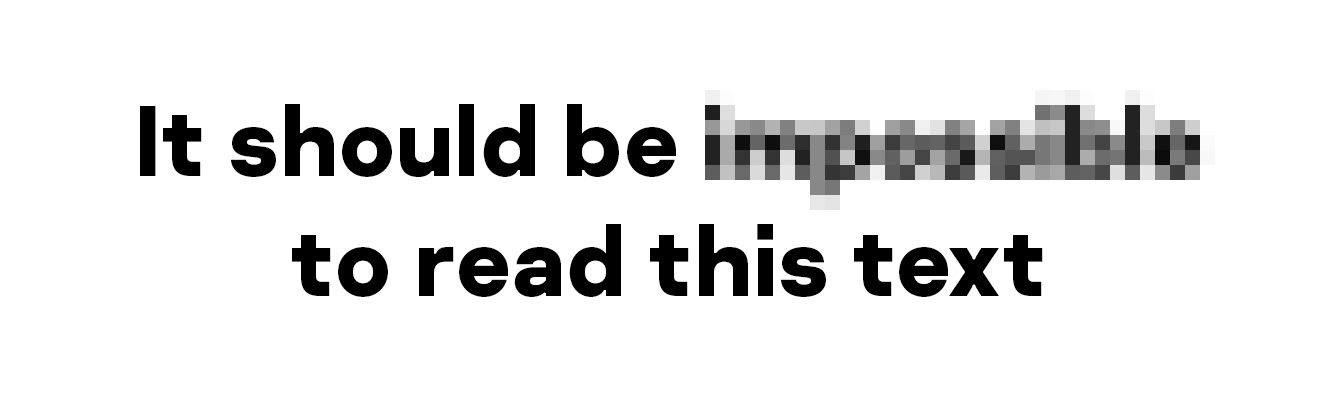
هنگام استفاده از pixelization برای مخفی کردن تصویر اطلاعات ، مطمئن شوید که با مقیاس بازی می کنید تا مطمئن شوید که حتی به نظر نمی رسد زوم شود
خطای 5: همه آنها را مخفی نمی کند
در آخر ، اگر اطلاعاتی را که به آنها اشاره می کند ، مخفی کنید. . با دقت روی نام و عکس پروفایل خود در تصویر صفحه یک صفحه شبکه اجتماعی رنگ آمیزی کنید ، اما فراموش کردید که نوار آدرس را مخفی کنید؟ هرکسی که مایل باشد می تواند آدرس را وارد کرده و نمایه شما را مشاهده کند. چهره کسی را با یک مستطیل سیاه پوشانده اید ، اما یک نشان که نام کامل آنها را بر جای گذاشته است ، باقی مانده است؟ ردیابی موضوع عکس دشوار نخواهد بود.
علاوه بر این ، یک عکس تنها چیزی نیست که می تواند اسرار را پراکنده کند. داده های فوق نیز می توانند برای تصاویر ، این اطلاعات در درجه اول در مورد زمان و مکانی است که ایجاد شده اند ، اما در بعضی موارد ، ابرداده شامل تصویر کوچک تصویر اصلی است که نشان می دهد چگونه قبل از روتوش کردن به نظر می رسد.
بنابراین ، قبل از ارسال عکس در هر نقطه ، حذف کنید. ابرداده بسیاری از برنامه ها و برنامه های تلفن همراه برای رایانه های رومیزی وجود دارد که به هیچ وجه عکسهای شما را از اطلاعات ناخواسته پاک نمی کند.
فقط توجه داشته باشید که بدافزار می تواند به عنوان این ابزارهای کاربردی نقاب سازد ، بنابراین این ابزار را فقط از یک منبع رسمی بارگیری کنید و از اعطای خودداری کنید مجوز بیش از حد در سیستم است. و البته ، از یک راه حل امنیتی قابل اعتماد استفاده کنید که برنامه های مخرب را لکه دار و مسدود کند.
خبر خوب برای کاربران ویندوز: شما می توانید ابرداده را از روی تصاویر خود بدون هیچ نرم افزار اضافی حذف کنید. در اینجا آمده است: [
- روی پرونده راست کلیک کنید.
- Properties را انتخاب کنید.
- در پنجره ای که باز می شود ، روی زبانه جزئیات کلیک کنید.
- خصوصیات و اطلاعات شخصی را حذف کنید .
- انتخاب کنید آیا می خواهید ابرداده را به طور دائم حذف کنید یا نسخه ای از پرونده را بدون آن ایجاد کنید. راز شما سعی خواهد کرد حتی آن را از یک تصویر سانسور شده استخراج کنید. به عنوان مثال ، اگر شما هر کلمه را جداگانه حذف کرده اید ، ممکن است سعی کنند متن را با تعداد و طول آنها حدس بزنید ، یا بخش کوچکی از منطقه تحریف شده را که هنگام ذخیره تصویر در قالب JPEG ذخیره می شود ، بازیابی کنید. [19659002] اینها روشهای پیچیده و بسیار غیرقابل اطمینان هستند ، بنابراین بیننده گاه به گاه اینستاگرام شما بعید است از آنها استفاده کند. اما اگر اطلاعات مورد نظر بسیار حساس هستند ، باید چنین ظرافت هایی را در نظر داشته باشید.
چگونه اسرار را به درستی پنهان کنید
برای جلوگیری از عمومی شدن اطلاعات حساس در تصویر:
- ویرایش تصاویر در ویرایشگر عکس و فقط از تصاویر redacted در اسناد Office استفاده کنید.
- اطمینان حاصل کنید که ابزاری که برای نقاشی اطلاعات مخفی استفاده می کنید از 100٪ پر کردن مات استفاده می کند.
- اگر ترجیح می دهید تار شدن یا پیکسل شدن ، دقت کنید که نتیجه راز را نشان نمی دهد. به فرم حروف بگویید.
- قبل از ارسال ، اطمینان حاصل کنید که هیچ اطلاعات دیگری در تصویر نمی تواند آنچه را که می خواهید پنهان کنید را آشکار کند و آدرس های ایمیل ، نشانی اینترنتی صفحات شبکه های اجتماعی ، خال کوبی های غیرمعمول ، نام را کاملاً پنهان کند. برچسب ها و دیگر این شناسه های بالقوه.
- ابرداده را حذف کنید. اگر به هر دلیلی می خواهید آن را نگه دارید ، برای ارسال یک کپی جداگانه ، "تمیز" از پرونده را تهیه کنید.
- همیشه قبل از آپلود کردن یک تصویر با اطلاعات حساس همیشه با دقت فکر کنید. ممکن است اینستاگرام بتواند بدون عکسی از بلیط هواپیما شما زنده بماند؟
.

Comments